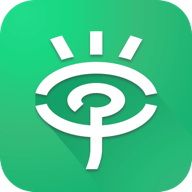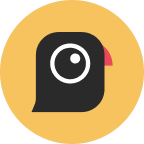快速导航
plsql developer中文乱码怎么办
2025-06-07 14:03:02来源:兔叽下载站编辑:news
在使用pl/sql developer时,中文乱码是一个常见的困扰。以下为您详细介绍解决该问题的教程步骤。
确认字符集设置

首先,要确保数据库和pl/sql developer的字符集设置一致。一般来说,数据库常用的字符集如utf-8等,pl/sql developer也应与之匹配。可通过查询数据库的字符集来确认,例如在oracle数据库中,可使用“select * from nls_database_parameters where parameter = ⁄'nls_characterset⁄';”语句查看。
修改pl/sql developer字符集
打开pl/sql developer软件,依次点击“工具” - “首选项”。在弹出的窗口中,找到“环境” - “字符集”选项。将字符集设置为与数据库一致的编码,如utf-8等。设置完成后,重启pl/sql developer使设置生效。
设置客户端字符集
在“首选项”窗口中,找到“数据库” - “oci”选项。确认“客户端字符集”与前面设置的一致。同时,检查“服务器字符集”,确保其正确无误。
检查注册表设置(windows系统)
按下“win + r”组合键,输入“regedit”打开注册表编辑器。找到“hkey_current_user⁄⁄software⁄⁄allround automations⁄⁄plsql developer⁄⁄settings”路径。在右侧找到“nls_lang”键值,将其修改为与数据库字符集一致的格式,例如“simplified chinese_china.utf8”。
重新连接数据库
完成上述设置后,关闭pl/sql developer,重新连接数据库。此时,再查看数据库中的中文数据,应该已经能够正常显示,不再出现乱码问题。通过以上详细的步骤,您可以有效地解决pl/sql developer中文乱码的问题,顺利进行数据库操作。
相关资讯
更多>推荐下载
-
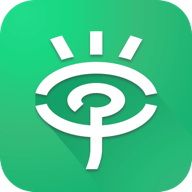
乐现云课堂(专业不同教学视频工具)V3.7.7 安卓正式版
办公学习 | 18.31MB | 2025-06-07
进入 -

倾友官方版
系统工具 | 80.9MBB | 2025-06-06
进入 -

冥想睡眠v2.0.1最新版
生活实用 | 36.97MB | 2025-06-06
进入 -

点鸭( 沉浸式阅读)
阅读浏览 | 54.63MB | 2025-06-05
进入 -

畜牧兽医云
办公学习 | 31.5MB | 2025-06-05
进入 -

阿虚同学的储物间官方版
系统工具 | 6.7MB | 2025-06-04
进入 -
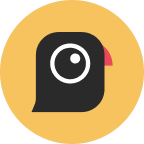
agc相机(Camera)
摄影图像 | 145.32MB | 2025-06-04
进入 -

T1云南出行打车
生活实用 | 39Mb | 2025-06-04
进入 -

中远之星订票
系统工具 | 24.39MB | 2025-06-04
进入 -

微商朋友圈一键转发(转发朋友圈工具)V8.4.5 安卓免费版
系统工具 | 10.47MB | 2025-06-03
进入